Administrar cursos TuCentro (versión PC)
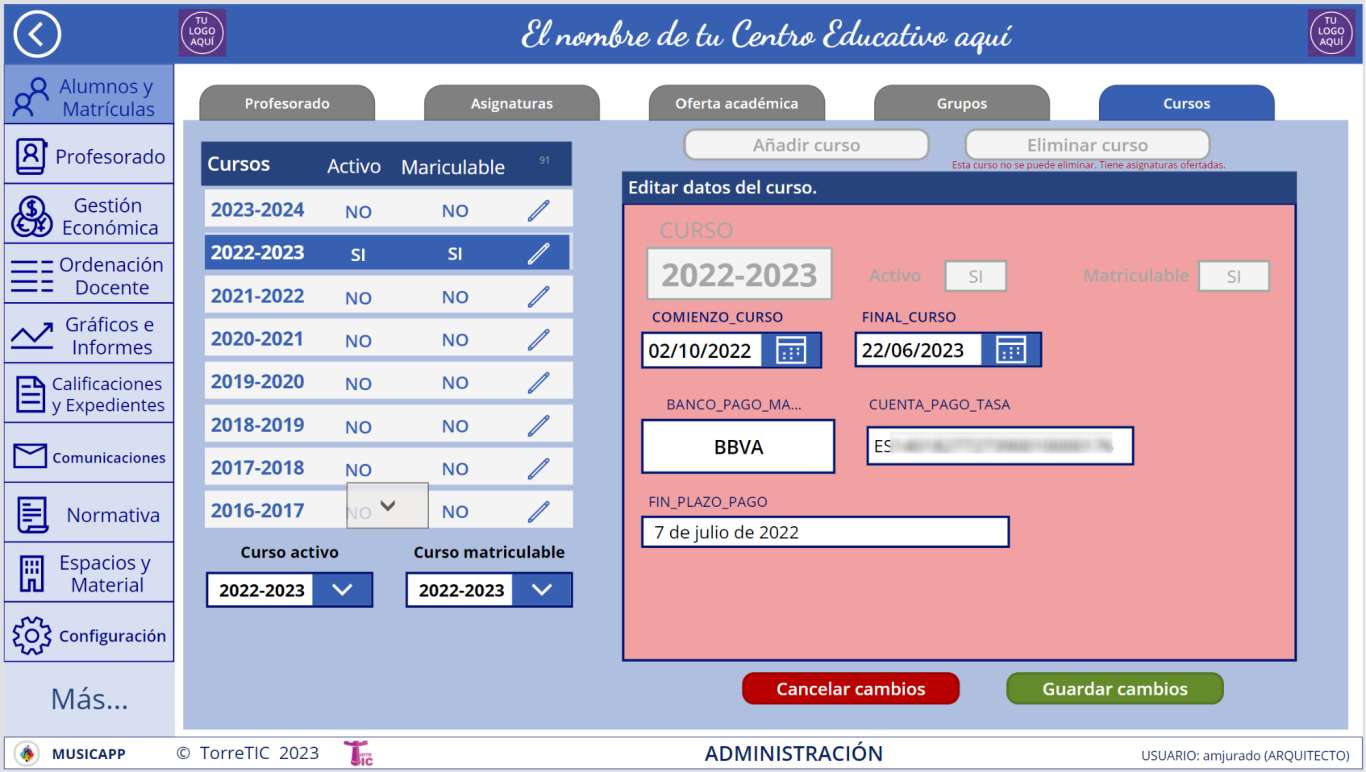
Accede a esta pantalla pulsando en Más... y luego en Administrar; pulsa en la pestaña Cursos.
En la galería de la izquierda tienes la relación del los cursos en orden descendente.
Pulsando sobre cualquier curso verás a la derecha sus datos; el fondo del formulario tendrá color azul y no se podrá modificar ningún dato en este modo.
¿Cómo puedo añadir un curso académico?
Pulsa el botón Añadir curso; el fondo del formulario cambiará a color blanco. Rellena los datos del curso y pulsa el botón Guardar Cambios. Ten en cuenta que los campos del formulario con un asterisco a la izquierda son obligatorios.
Sólo podrás añadir cursos a futuro, por ejemplo, si estamos en el curso 2022/2023, podrás crear el curso 2023/2024; el sistema sólo te dejará añadirlo a partir del primer día del año del curso (para el 2023/2024 podrás hacerlo a partir del 1 de enero de 2023). Si el curso ya está creado el botón Añadir curso estará deshabilitado (color gris).
Si te arrepientes y no quieres guardar el nuevo curso, puedes hacerlo pulsando en Cancelar cambios.
¿Cómo puedo modificar los datos de un curso?
Para modificar los datos de un curso, pulsa en el icono editar (con forma de lápiz) que tienes a la derecha del curso. El fondo del formulario cambia a color rojo.
Igual que al añadir un curso, ten en cuenta los campos obligatorios (tienen un asterisco) y no olvides pulsar en Guardar cambios. Si te arrepientes pulsa en Cancelar cambios.
¿Qué implica que un curso esté activo o no?
Bajo la lista de cursos tienes un desplegable para determinar el curso activo. Basta con cambiar el valor de la lista desplegable para que el curso activo cambie.
La propiedad Activo de un curso es la que determina que se pueda actuar sobre él en varios aspectos (calificaciones, fichajes, faltas de asistencia, etc.).
Sólo puede haber un curso activo. No pueden haber dos cursos activos a la vez.
¿Puedo eliminar un curso?
Sólo podrás eliminar un curso que no tenga asignaturas ofertadas.
Pulsa sobre el curso que quieres eliminar. Si el curso se puede eliminar, el botón Eliminar curso tendrá color rojo; pulsa en dicho botón, el sistema te pedirá que confirmes la eliminación.
Si el curso seleccionado ya tiene asignaturas ofertadas el botón Eliminar curso estará deshabilitado y tendrá color gris.
Necesitamos su consentimiento para cargar las traducciones
Utilizamos un servicio de terceros para traducir el contenido del sitio web que puede recopilar datos sobre su actividad. Por favor revise los detalles en la política de privacidad y acepte el servicio para ver las traducciones.
